SPSS 统计软件的主菜单及子菜单
- 格式:doc
- 大小:81.00 KB
- 文档页数:3

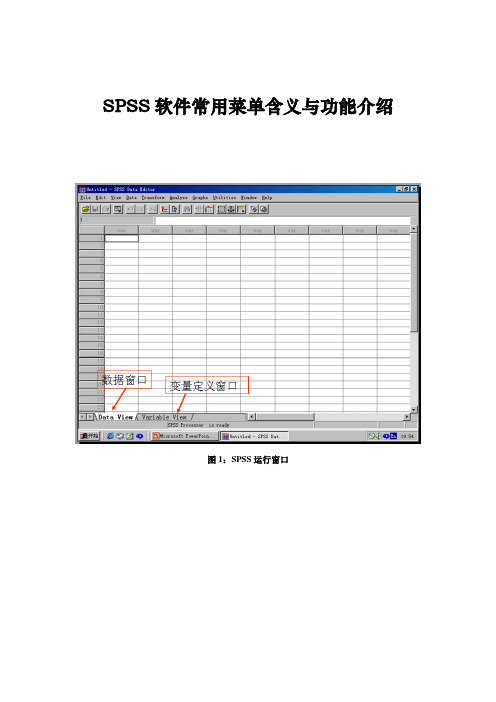
SPSS软件常用菜单含义与功能介绍图1:SPSS运行窗口1、计算产生变量根据已经存在的变量,经过函数计算后,建立新变量或替换员原量的值。
图2:计算产生变量图3:分类汇总1、描述性统计(1)频数分布分析:通过频数分布表、直方图,以及集中趋势和离散趋势的各种统计量,描述数据的分布特征。
(2)描述性统计分析:计算描述数据的集中趋势和离散趋势的各种统计量,还可以做标准化变换(变成均值为0,方差为1的数据)。
(3)探索性分析:判断数据有无离群点(outliers),极端值(extreme values);进行正态分布检验和方差齐性检验;了解数据指标之间差异的特征。
(1)双变量相关分析:分析两个变量之间是否存在相关关系。
(2)偏相关分析:剔除其他变量的影响的情况下,计算两变量之间的相关系数。
3、聚类分析与判别分析(1)系统聚类:最常用的聚类方法。
(2)判别分析:判别所研究的对象属于哪一类的统计方法。
(1)线性回归:一个因变量(dependent )与多个自变量(independents )之间存在线性数量关系。
(2)曲线拟合:可以完成11种曲线的自动拟合(根据需要进行选择),并进行参数估计与检验,绘制拟合图形等。
自变量(independent )只能选一个或者使用时间作为自变量(time: 即使用1,2,3,…,),即只能做一元函数的曲线拟合。
因变量(dependent )可以选多个,将分别做多个一元函数的拟合。
模型Models 模型名称 模型表达式Linear 线性模型 01*y b b x =+ Logarithmic对数模型01*ln y b b x =+Inverse 逆模型 01/y b b x =+ Quadratic 二次模型 2012**y b b x b x =++ Cubic 三次模型 230123***y b b x b x b x =+++Compound 复合模型 01*x y b b =Power 幂模型 10*b y b x = S S 型模型 01/b b x y e +=Growth 生长模型 01*b b x y e += Exponential 指数模型 1*0*b x y b e =LogisticLogistic 模型011/(1)b b x y e --=+一般可以先选择所有的11种模型,再根据结果选择最佳模型。

使用SPSSSPSS中文版统计软件的统计分析操作方法SPSS(Statistical Package for the Social Sciences)是一种用于统计分析的软件工具,它可以帮助研究人员对数据进行处理、分析和解释。
下面将介绍SPSS中文版统计软件的常见统计分析操作方法。
一、数据导入和预处理1. 启动SPSS软件后,在主界面选择"文件"->"打开"->"数据",然后选择要导入的数据文件,如Excel或CSV格式文件。
2.在数据导入对话框中,选择正确的数据类型和分隔符,并指定变量名和数据属性。
3.完成数据导入后,可以对数据进行预处理操作,如数据清洗、变量选择、数据转换等。
二、描述统计分析1.在数据导入后,在主界面选择"统计"->"描述性统计"->"频数",然后选择要进行频数分析的变量。
2.设置所需的统计量和显示选项,如均值、标准差、最小值、最大值等,并生成描述统计表。
三、数据可视化1.在主界面选择"图表"->"柱形图",然后选择要进行柱形图分析的变量。
2.设置柱形图的样式、颜色和标题等,并生成柱形图。
3.可以根据需要选择其他类型的统计图表,如折线图、散点图、饼图等,以进行数据可视化展示。
四、假设检验1.在主界面选择"分析"->"描述统计"->"交叉表",然后选择要进行交叉表分析的变量。
2.设置所需的交叉表分析选项,如分组变量、交叉分类表等,并生成交叉表。
3.可以根据需要进行卡方检验、t检验、方差分析等假设检验方法来比较两个或多个变量之间的差异。
五、回归分析1.在主界面选择"回归"->"线性",然后选择要进行回归分析的因变量和自变量。

SPSS 统计软件的主菜单及子菜单菜单File文件管理Edit编辑View视图Data数据管理Transform变量转换Statistics统计分析Graphs统计图Utilities实用程序菜单项(下拉菜单)New新文件Undo/ Redo撤销/重复Status Bar状态条Define Variables定义变量Compute通过计算建立新变量Summarize综合分析Gallery图形特性描述Variables变量Open打开Cut剪切Toolbars工具条Define Dates定义日期Random Number Seed产生随机数Custom Tables定制表格Interactive交互图File Info文件信息Data Capture获取数据Copy复制Fonts字体T emplates变量定义模板Count计数Compare Means均值比较Bar条形图Define Sets定义变量集Read ASCII Data读取ASCII数据Paste粘贴Grid Lines格线Insert Variable插入变量Recode重新编码General Linear Model一般线性模型Line线图Use Sets使用变量集Save保存Clear清除Value Labels值标签Insert Case插入样本Rank Cases求样本的秩Correlate相关分析Area面积图Auto New Case自动新样品Save As另存为Find寻找Go to Case转到指定样本Automatic Recode自动重置编码Regression回归分析Pie饼图Run Script运行脚本Display Data Info显示数据信息Option选项Sort Cases样本排序Create Time Series创建时间序列Loglinear对数线性模型High-Low高低图Menu Editor菜单编辑器Apply Data Dictionary 应用数据字典Transpose行列转置Replace Missing Values替换缺失值Classify聚类分析Pareto帕雷托图Print 打印Merge Files合并文件R un Pending Transforms运行待解决的变量变换Data Reduction数据简化分析Control控制图Stop Processor停止SPSS处理过程Aggregate数据综合Scale尺度分析Box Plot箱图Exit 退出O rthogonalDesign正交设计Nonparametric Tests非参数检验Error Bar误差条图Split File分割文件Time Series时间序列分析Scatter散点图Select Cases选择样本Survival生存分析Histogram直方图Weight Cases给样本加权Multiple Response多重响应分析P-PP-P图SPSS 统计软件的级联子菜单Summarize 综合分析Compare Means均值比较Correlate相关分析Regression回归分析Classify聚类分析Frequencies 频数分析Means均值Bivariate双变量相关系数Linear线性回归K-Means Cluster快速样本聚类分析Descriptives 数据描述One-Sample T Test一个样本T检验Partial偏相关Curve Estimation曲线拟合Hierarchical Cluster系统聚类Explore 数据探索Independent- Sample T Test独立样本T检验Distance距离分析Logistic逻辑回归Discriminant判别分析Crosstabs交叉表(列联表)Paired-Sample T Test成对样本T检验Probit概率回归Layered Reports 分层报表One-Way ANOVA单因素方差分析Nonlinear非线性回归Case Summaries 样本综述报表Weight Estimation 权数回归Report Summaries in Rows 行综述报表2-Stage Least Squares 二阶段最小二乘法Report Summaries in Column 列综述报表Optimal Scaling 最优编码回归。


spss软件使用教程SPSS(Statistical Package for the Social Sciences)是一款用于统计分析的软件,可以对大量数据进行处理、分析和呈现。
以下是一个简单的SPSS软件使用教程,帮助您快速上手:1. 打开SPSS软件:点击桌面上的SPSS图标或通过开始菜单打开软件。
2. 创建新的数据文件:选择“文件”菜单中的“新建”选项,或使用快捷键Ctrl + N,然后选择“数据集”。
3. 导入数据:在数据文件中导入数据,可以从Excel、CSV文件等导入。
选择“文件”菜单中的“打开”选项,或使用快捷键Ctrl + O,然后选择需要导入的数据文件。
4. 数据清理与变量设置:导入数据后,您可以对数据进行清理和变量设置。
使用“数据”菜单中的“变量查看器”选项,可以查看已导入数据的变量和数据类型。
若存在缺失值或异常值,可以使用“数据”菜单中的“数据清理”选项进行处理。
5. 数据分析:使用SPSS进行数据分析的主要功能是“统计”菜单。
您可以选择不同的统计方法,如描述统计、方差分析、回归分析等。
选择相应的统计方法后,设定变量和分析选项,然后点击“确定”进行分析。
6. 数据可视化:SPSS提供了丰富的数据可视化功能,可以通过图表、统计图、散点图等方式呈现数据。
选择“图表”菜单中的“创建”选项,选择所需的图表类型,然后指定变量和数据类型。
7. 输出结果:分析完成后,您可以查看并保存分析结果。
选择“窗口”菜单中的“输出”选项,可以查看结果,也可以导出为PDF、Excel等格式。
8. 存储与使用分析模板:您可以保存自己常用的分析和设置为模板,以便日后使用。
选择“文件”菜单中的“存储”选项,保存当前工作为模板文件。
以上是SPSS软件的基本使用教程,希望能帮助您快速上手该软件。
记住,熟能生巧,多实践和尝试,您将掌握更多的数据分析技能。
案例一——SPSS介绍学习目标:初步认识SPSS软件的内容一、SPSS界面说明SPSS for Windows是SPSS的Windows版本,具有Windows软件的共同特点,其界面十分友好,打开SPSS程序就会出现图1-2界面。
标题栏菜单栏工具栏数据栏标签图1-2 SPSS 11.5 for Windows 界面该界面为SPSS 的数据编辑窗口,其组成部分及主要功能如下:1. 标题栏:功能与其它Windows软件一致。
2.菜单栏:由10个菜单项组成,每个菜单包括一系列功能。
各菜单的主要功能如下。
2.1 File:文件操作菜单。
单击Fil e,有图1-3下拉菜单,主要功能包括:·New:新建数据编辑窗口、语句窗口、结果输出窗口等;·Open和Open Database:打开数据编辑窗口、语句窗口、结果输出窗口等;·Read Text Data:读入文本文件;·Save和Save As:保存文件;·Display Data Info:显示数据的基本信息;·Prin t和Print Preview:将数据管理窗口中的数据以表格的形式打印出来。
图1-3 File菜单项的下拉菜单图1-4 Edit菜单项的下拉菜单2.2 Edit:文件编辑菜单。
主要用于数据编辑,如图1-4,主要功能包括:·UndoRedo或modify cell values:撤消或恢复刚修改过的观测值;·cut,copy,paste:剪切、拷贝、粘贴指定的数据;·paste variables:粘贴指定的变量;·clear:清除所选的观测值或变量;·find:查找数据。
2.3 View:视图编辑菜单。
用于视图编辑,进行窗口外观控制。
包含显示/隐藏切换、表格特有的隐藏编辑/显示功能及字体设置等功能。
2.4 Data:数据文件建立与编辑菜单。
SPSS常用分析方法操作步骤SPSS是一款常用的统计分析软件,可以用于数据处理、数据分析、数据可视化等任务。
下面将介绍SPSS常用的分析方法及其操作步骤。
一、描述性统计1.打开SPSS软件,在菜单栏选择“统计”-“概要统计”-“描述性统计”。
2.将需要进行描述性统计的变量拉入“变量”框中,点击“统计”按钮选择需要计算的统计量,例如均值、中位数、标准差等。
3.点击“图表”按钮可以选择绘制直方图、箱线图等图表形式。
确定参数后点击“OK”按钮,即可得到描述性统计结果。
二、相关分析1.打开SPSS软件,在菜单栏选择“分析”-“相关”-“双变量”。
2.将需要进行相关分析的变量拉入“变量1”和“变量2”框中,点击“OK”按钮即可得到相关系数。
3.如果需要进行多变量相关分析,可以选择“分析”-“相关”-“多变量”来进行操作。
三、T检验1.打开SPSS软件,在菜单栏选择“分析”-“比较手段”-“独立样本T检验”或“相关样本T检验”。
2.将需要进行T检验的变量拉入“因子”框中,点击“OK”按钮即可得到T检验结果。
四、方差分析1.打开SPSS软件,在菜单栏选择“分析”-“一般线性模型”-“一元方差分析”。
2.将需要进行方差分析的因变量拉入“因变量”框中,将因子变量拉入“因子”框中,点击“OK”按钮即可得到方差分析结果。
3.如果需要进行多因素方差分析,可以选择“分析”-“一般线性模型”-“多元方差分析”来进行操作。
五、回归分析1.打开SPSS软件,在菜单栏选择“回归”-“线性”。
2.将需要进行回归分析的因变量和自变量拉入对应的框中,点击“统计”按钮选择需要计算的统计量,例如R平方、标准误差等。
3.如果想同时进行多个自变量的回归分析,可以选择“方法”选项卡,在“逐步回归”中进行设置。
六、聚类分析1.打开SPSS软件,在菜单栏选择“分析”-“分类”-“聚类”。
2.将需要进行聚类分析的变量拉入“加入变量”框中,点击“聚类变量”按钮选择需要进行聚类的变量。
SPSS 统计软件的主菜单及子菜单
菜单
File
文件管理Edit
编辑
View
视图
Data
数据管理
Transform
变量转换
Statistics
统计分析
Graphs
统计图
Utilities
实用程序
菜单项(下拉菜单)New
新文件
Undo/ Redo
撤销/重复
Status Bar
状态条
Define Variables
定义变量
Compute
通过计算建立新变量
Summarize
综合分析
Gallery
图形特性描述
Variables
变量
Open
打开
Cut
剪切
Toolbars
工具条
Define Dates
定义日期
Random Number Seed
产生随机数
Custom Tables
定制表格
Interactive
交互图
File Info
文件信息
Data Capture
获取数据
Copy
复制
Fonts
字体
T emplates
变量定义模板
Count
计数
Compare Means
均值比较
Bar
条形图
Define Sets
定义变量集Read ASCII Data
读取ASCII数据
Paste
粘贴
Grid Lines
格线
Insert Variable
插入变量
Recode
重新编码
General Linear Model
一般线性模型
Line
线图
Use Sets
使用变量集Save
保存
Clear
清除
Value Labels
值标签
Insert Case
插入样本
Rank Cases
求样本的秩
Correlate
相关分析
Area
面积图
Auto New Case
自动新样品Save As
另存为
Find
寻找
Go to Case
转到指定样本
Automatic Recode
自动重置编码
Regression
回归分析
Pie
饼图
Run Script
运行脚本Display Data Info
显示数据信息
Option
选项
Sort Cases
样本排序
Create Time Series
创建时间序列
Loglinear
对数线性模型
High-Low
高低图
Menu Editor
菜单编辑器
Apply Data Dictionary 应用数据字典Transpose
行列转置
Replace Missing Values
替换缺失值
Classify
聚类分析
Pareto
帕雷托图
Print 打印Merge Files
合并文件
R un Pending Transforms
运行待解决的变量变换
Data Reduction
数据简化分析
Control
控制图
Stop Processor
停止SPSS处理过程Aggregate
数据综合
Scale
尺度分析
Box Plot
箱图
Exit 退出O rthogonal
Design正交设计
Nonparametric Tests
非参数检验
Error Bar
误差条图Split File
分割文件
Time Series
时间序列分析
Scatter
散点图Select Cases
选择样本
Survival
生存分析
Histogram
直方图Weight Cases
给样本加权
Multiple Response
多重响应分析
P-P
P-P图
SPSS 统计软件的级联子菜单
Summarize 综合分析Compare Means
均值比较
Correlate
相关分析
Regression
回归分析
Classify
聚类分析
Frequencies 频数分析Means
均值
Bivariate
双变量
相关系数
Linear
线性回归
K-Means Cluster
快速样本聚类分析
Descriptives 数据描述One-Sample T Test
一个样本T检验
Partial
偏相关
Curve Estimation
曲线拟合
Hierarchical Cluster
系统聚类
Explore 数据探索Independent- Sample T Test
独立样本T检验
Distance
距离分析
Logistic
逻辑回归
Discriminant
判别分析
Crosstabs
交叉表(列联表)Paired-Sample T Test
成对样本T检验
Probit
概率回归
Layered Reports 分层报表One-Way ANOVA
单因素方差分析
Nonlinear
非线性回归
Case Summaries 样本综述报表Weight Estimation 权数回归
Report Summaries in Rows 行综述报表2-Stage Least Squares 二阶段最小二乘法
Report Summaries in Column 列综述报表Optimal Scaling 最优编码回归。